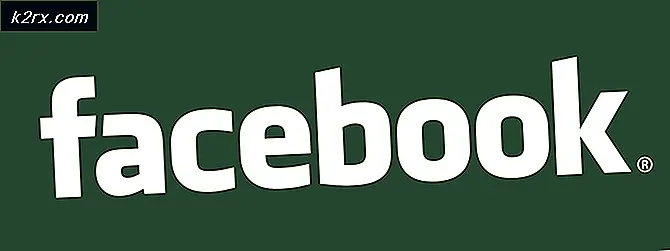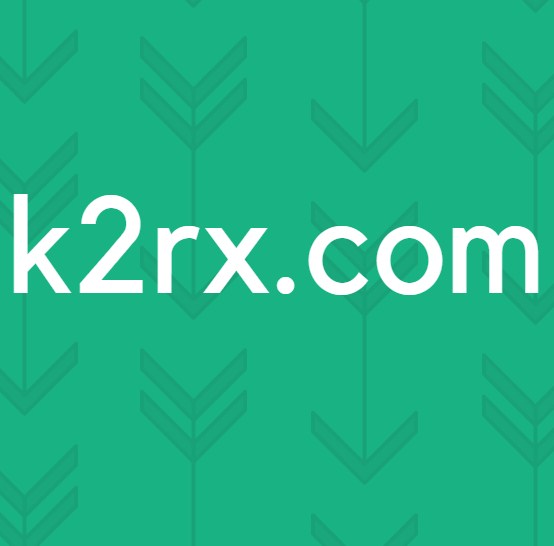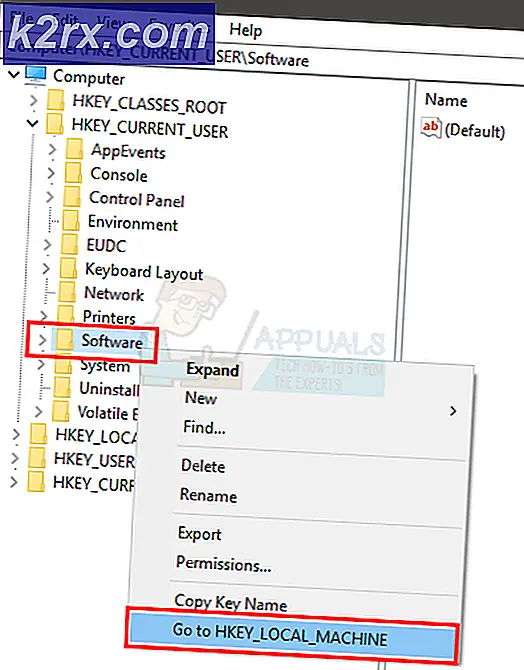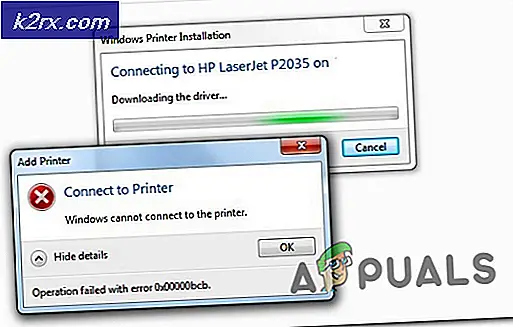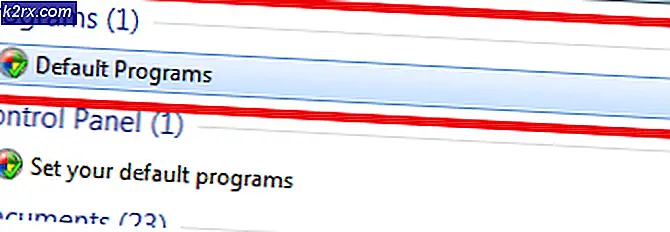Làm thế nào để khắc phục sự cố Dark Souls 3 không khởi chạy trên Windows?
Thương hiệu Dark Souls nổi tiếng về độ khó của các trò chơi mà nó chứa đựng. Các trò chơi được biết đến với cả độ khó của chúng, mà còn là lối chơi, thiết kế và những câu chuyện độc đáo mà chúng kể. Tuy nhiên, một số người dùng không thể thưởng thức trò chơi vì nó chỉ đơn giản là sẽ không khởi chạy trên máy tính của họ.
Đôi khi bạn có thể thấy hộp “Chuẩn bị ra mắt Dark Souls” khi khởi chạy trò chơi từ Steam và đôi khi không có gì xảy ra. Dù bằng cách nào, bạn nên kiểm tra các phương pháp mà chúng tôi đã chuẩn bị bên dưới. Những phương pháp này đã hiệu quả với những người chơi khác và họ quyết định chia sẻ chúng trực tuyến. Làm theo hướng dẫn cẩn thận!
Nguyên nhân nào khiến Dark Souls 3 không thể khởi chạy trên Windows?
Như trường hợp của nhiều trò chơi, nhiều thứ khác nhau trên máy tính của bạn có thể cản trở quá trình cài đặt và ngăn nó khởi chạy trên PC Windows của bạn. Hãy chắc chắn rằng bạn kiểm tra danh sách các nguyên nhân có thể xảy ra của chúng tôi và xem liệu có điều gì phù hợp với tình huống của bạn không!
Giải pháp 1: Cài đặt gói Microsoft Visual C ++ Redistributable
Nhiều người dùng bỏ qua việc cài đặt một số tiện ích bổ sung cần thiết để trò chơi chạy, chẳng hạn như Gói Microsoft Visual C ++ Redistributable. Người chơi nghĩ rằng họ đã cài đặt tiện ích này nhưng bạn có thể cần phiên bản chính xác này để chơi trò chơi. Hãy chắc chắn rằng bạn cài đặt nó vì điều đó sẽ giải quyết được vấn đề như đã xảy ra đối với nhiều người chơi!
- Mở ra hơi nước bằng cách tìm kiếm nó trong Menu bắt đầu. Nhấp vào menu Bắt đầu hoặc nút Tìm kiếm, nhập Steam và nhấp vào kết quả đầu tiên. Nếu bạn có lối tắt Steam trên Màn hình nền, bạn cũng có thể nhấp đúp vào nó để mở Steam.
- Sau khi ứng dụng khách Steam mở ra, hãy đảm bảo rằng bạn điều hướng đến Thư viện tab và xác định vị trí Những linh hồn đen tối III trong danh sách trò chơi bạn đã cài đặt qua Steam. Nhấp chuột phải vào mục nhập của nó và chọn Tính chất từ menu ngữ cảnh sẽ xuất hiện.
- Bên trong cửa sổ Thuộc tính, điều hướng đến Tập tin có sẵn và nhấp vào Duyệt qua các tệp cục bộ Nó sẽ mở thư mục Dark Souls III trên máy tính của bạn.
- Bạn có thể điều hướng đến vị trí này theo cách thủ công nếu bạn biết thư mục cài đặt của trò chơi ở đâu. Theo mặc định, nó sẽ được tìm thấy tại:
C: \ Program Files (x86) \ Steam \ steamapps \ common \ Dark Souls 3
- Mở REDIST thư mục bên trong và xác định vị trí vcredist_x64 hoặc là vcredist_x86 tệp cài đặt bên trong, tùy thuộc vào việc cài đặt Windows của bạn là 64-bit hay 32-bit. Nhấp đúp để mở nó và làm theo hướng dẫn trên màn hình để cài đặt nó.
- Mở lại trò chơi qua Steam và kiểm tra xem liệu Dark Souls 3 có khởi chạy trên máy tính của bạn hay không!
Giải pháp 2: Cập nhật cài đặt DirectX của bạn
Mặc dù các bản cập nhật DirectX mới cho Windows 10 chỉ được phát hành thông qua Windows Updates (cho DirectX 11 và 12), có một trình cài đặt có thể được sử dụng để cập nhật và làm mới cài đặt DirectX của bạn. Thực hiện các bước chúng tôi đã chuẩn bị bên dưới có thể giúp bạn giải quyết sự cố khởi chạy của mình trong năm phút và chúng tôi thực sự khuyên bạn nên kiểm tra chúng!
- Truy cập liên kết này để xem Trình cài đặt web thời gian chạy của người dùng cuối DirectX. Nhấp vào màu đỏ Tải xuống để tải xuống trình cài đặt web.
- Mở thư mục Tải xuống của bạn và tìm kiếm exe tập tin. Nhấp đúp để chạy và làm theo hướng dẫn trên màn hình. Xác nhận bất kỳ lời nhắc UAC hoặc Màn hình thông minh nào để chạy tệp thực thi.
- Nhấp để đặt nút radio bên cạnh tôi chấp nhận thỏa thuận tùy chọn sau khi đọc các điều khoản và điều kiện cấp phép phần mềm.
- Ở màn hình tiếp theo, hãy đảm bảo bạn bỏ chọn hộp bên cạnh Cài đặt Thanh Bing trước khi nhấp vào tiếp theo (trừ khi bạn muốn cài đặt Bing Bar!) và xác nhận mọi thứ để bắt đầu cài đặt.
- Mở lại Dark Souls III và kiểm tra xem liệu nó có khởi chạy trên máy tính của bạn hay không.
Giải pháp 3: Cài đặt lại trình điều khiển đồ họa của bạn
Trình điều khiển cạc đồ họa là gốc rễ của nhiều vấn đề khác nhau khi nói đến trò chơi điện tử. Gỡ cài đặt những cái bạn hiện đã cài đặt và thay thế chúng bằng những cái mới luôn là một ý kiến hay và đó là điều bạn nên thử khi khắc phục sự cố này. Hãy làm theo các bước dưới đây để làm như vậy!
- Trước tiên, bạn sẽ cần gỡ cài đặt các trình điều khiển hiện được cài đặt. Chạm vào Khóa Windows và R cùng một lúc để mở hộp Run. Kiểu "devmgmt.msc" bên trong Chạy và nhấp vào nút OK để mở Quản lý thiết bị.
- Bạn cũng có thể tìm kiếm Trình quản lý thiết bị trong Menu bắt đầu. Nhấp vào nút menu Bắt đầu hoặc nút Tìm kiếm và nhập “Trình quản lý thiết bị” vào bên trong. Bấm chuột trái vào kết quả có sẵn đầu tiên.
- Khi vào bên trong, hãy mở rộng Bộ điều hợp hiển thị bằng cách nhấp vào biểu tượng mũi tên bên cạnh. Nhấp chuột phải vào trình điều khiển cạc đồ họa hiện tại của bạn và chọn Gỡ cài đặt thiết bị tùy chọn từ menu ngữ cảnh sẽ xuất hiện.
- Xác nhận bất kỳ lời nhắc hoặc hộp thoại nào có thể xuất hiện yêu cầu bạn xác nhận lựa chọn của mình. Sau đó, mở trình duyệt web và truy cập trang web của nhà sản xuất cạc đồ họa của bạn. Đây là các liên kết cho trình điều khiển đồ họa NVIDIA, AMD và Intel!
- Nhập thông tin cần thiết về hệ thống của bạn, chẳng hạn như hệ điều hành đã cài đặt hoặc tên máy tính xách tay của bạn và nhấp vào Gửi / Tìm kiếm
- Tải xuống trình điều khiển mới nhất từ danh sách kết quả. Mở trình cài đặt của nó từ thanh tải xuống hoặc Tải xuống và làm theo hướng dẫn trên màn hình để cài đặt nó. Hãy thử mở lại Dark Souls III để xem liệu nó có tiếp tục chạy trên PC của bạn không!
Giải pháp 4: Bật hoặc tăng tệp phân trang của bạn
Bộ nhớ ảo đại diện cho một phần của ổ lưu trữ của bạn (HDD hoặc SSD), đôi khi được sử dụng làm RAM cho các chương trình sử dụng nhiều bộ nhớ như trò chơi điện tử hoặc công cụ kết xuất video. Bộ nhớ này không thể thay thế RAM vì nó chậm hơn nhiều nhưng nó có thể hữu ích. Những người dùng đã vô hiệu hóa loại bộ nhớ này hoặc những người đã chỉ định số lượng rất thấp đã báo cáo rằng Dark Souls III không khởi chạy được. Đảm bảo rằng bạn bật nó và thêm một lượng bộ nhớ đáng kể!
- Trên Máy tính để bàn của bạn, xác định vị trí PC này Nhấp chuột phải vào biểu tượng của nó và chọn Tính chất từ menu ngữ cảnh sẽ xuất hiện. Bạn có thể chuyển sang Bước 4 ngay lập tức!
- Bạn cũng có thể mở Bảng điều khiển bằng cách tìm kiếm nó trong menu Bắt đầu và nhấp chuột trái vào kết quả có sẵn đầu tiên. Ngoài ra, hãy nhấn vào Phím Windows + R tổ hợp phím và nhập “exe”Trong hộp thoại Run sẽ xuất hiện.
- Bên trong Bảng điều khiển, thay đổi Xem bởi tùy chọn để Lớn hoặc là Biểu tượng nhỏ và cuộn xuống cho đến khi bạn đến Hệ thống Nhấp chuột trái để mở nó.
- Khi vào bên trong, hãy nhấp vào Thiết lập hệ thống nâng cao từ menu bên trái. Cung cấp bất kỳ quyền quản trị viên nào nếu cần thiết.
- Bên trong Nâng cao tab của Thuộc tính hệ thống, nhấn vào Cài đặt nút dưới Hiệu suất Điều hướng đến Nâng cao tab của Tùy chọn hiệu suất cửa sổ và nhấp vào Thay đổi nút dưới Bộ nhớ ảo.
- Bỏ chọn hộp bên cạnh Tự động quản lý kích thước tệp hoán trang cho tất cả các ổ đĩa Nút radio bên dưới phải được đặt thành Kích thước tùy chỉnh. Nguyên tắc chung là sử dụng dung lượng bộ nhớ vật lý thực tế nhân với 1,5. Ví dụ: đối với 8 GB RAM, bạn sẽ cần sử dụng 8 x 1024 x 1.5 = 12288 MB.
- Đặt Kích thước ban đầu và Kích thước tối đa đến cùng một giá trị để tránh dao động về kích thước. Nhấn vào Bộ trước khi nhấp vào đồng ý Bạn có thể cần phải khởi động lại máy tính của mình để áp dụng các thay đổi bạn đã thực hiện.
- Mở lại Dark Souls 3 và kiểm tra xem trò chơi vẫn không khởi chạy được trên máy tính của bạn!
Giải pháp 5: Chạy trò chơi với hiệu suất tối đa trong Bảng điều khiển NVIDIA
Phương pháp này có thể hữu ích cho người dùng NVIDIA. Phương pháp này đã giúp rất nhiều người chơi sử dụng Bảng điều khiển NVIDIA. Việc chạy trò chơi với hiệu suất tối đa có thể được sử dụng để phân bổ nhiều tài nguyên hơn cho quá trình của nó, từ đó giải quyết vấn đề không khởi chạy. Làm theo hướng dẫn dưới đây!
- Mở Bảng điều khiển NVIDIA bằng cách nhấp chuột phải vào Máy tính để bàn và chọn tùy chọn Bảng điều khiển NVIDIA từ menu ngữ cảnh sẽ xuất hiện.
- Ngoài ra, bạn cũng có thể mở Bảng điều khiển bằng cách tìm kiếm nó trong menu Bắt đầu và nhấp chuột trái vào kết quả có sẵn đầu tiên. Ngoài ra, hãy nhấn vào Phím Windows + R tổ hợp phím và nhập “điều khiển.exe" bên trong Chạy hộp thoại sẽ xuất hiện.
- Bên trong Bảng điều khiển, thay đổi Xem bởi tùy chọn để Lớn hoặc là Biểu tượng nhỏ và cuộn xuống cho đến khi bạn đến Bảng điều khiển NVIDIA Nhấp chuột trái để mở nó.
- Dù bằng cách nào, hãy mở rộng Cài đặt 3D và nhấp vào Quản lý cài đặt 3D Điều hướng đến Cài đặt chương trình tab bên trong. Tìm kiếm Những linh hồn đen tối III mục nhập trong danh sách hoặc menu thả xuống bên dưới Chọn một chương trình để tùy chỉnh bản văn. Nhấn vào Thêm vào cái nút.
- Cuộn xuống danh sách các cài đặt có sẵn cho đến khi bạn đến Chế độ quản lý nguồn Nhấp vào mũi tên hướng xuống và chọn Thích hiệu suất tối đa tùy chọn từ menu sẽ xuất hiện.
- Nhấp chuột Ứng dụng ở cuối màn hình và mở lại Dark Souls III để xem liệu nó có khởi chạy được trên máy tính của bạn không!
Giải pháp 6: Chạy Trò chơi với tư cách Quản trị viên
Nếu phương pháp trên không giúp bạn giải quyết được sự cố, việc chạy trò chơi với tư cách là quản trị viên sẽ giúp bạn. Một số người dùng cho rằng nó đã hoạt động cùng với Giải pháp 5 và những người khác cho rằng chỉ cần cung cấp quyền của quản trị viên cho tệp thực thi của trò chơi được quản lý để giải quyết tất cả các sự cố khởi chạy. Làm theo hướng dẫn dưới đây!
- Mở ra hơi nước bằng cách tìm kiếm nó trong Menu bắt đầu. Nhấp vào menu Bắt đầu hoặc nút Tìm kiếm, nhập Steam và nhấp vào kết quả đầu tiên. Nếu bạn có lối tắt Steam trên Màn hình, bạn cũng có thể nhấn đúp chuột nó để mở Steam.
- Sau khi ứng dụng khách Steam mở ra, hãy đảm bảo rằng bạn điều hướng đến Thư viện tab và xác định vị trí Những linh hồn đen tối III trong danh sách trò chơi bạn đã cài đặt qua Steam. Nhấp chuột phải vào mục nhập của nó và chọn Tính chất từ menu ngữ cảnh sẽ xuất hiện.
- Bên trong cửa sổ Thuộc tính, điều hướng đến Tập tin có sẵn và nhấp vào Duyệt qua các tệp cục bộ Nó sẽ mở thư mục Dark Souls III trên máy tính của bạn.
- Mở Dữ liệu thư mục bên trong và tìm kiếm Tệp thực thi Dark Souls III. Nhấp chuột phải vào biểu tượng của nó và chọn Tính chất từ menu ngữ cảnh sẽ xuất hiện. Điều hướng đến Khả năng tương thíchchuyển hướng.
- Phía dưới cái Cài đặt , hãy đảm bảo rằng bạn chọn hộp bên cạnh Chạy chương trình này với tư cách quản trị viên Nhấp vào OK để áp dụng các thay đổi và kiểm tra xem Dark Souls III có khởi chạy đúng cách trên máy tính của bạn hay không!
Giải pháp 7: Xác minh tính toàn vẹn của tệp trò chơi
Một số tệp trò chơi có thể đã bị thiếu hoặc bị hỏng trên máy tính của bạn. Điều này ngăn không cho trò chơi khởi chạy cho đến khi các tệp được thay thế. Đảm bảo rằng bạn thử xác minh tính toàn vẹn của các tệp trò chơi trong ứng dụng khách Steam của mình để xem liệu điều đó có giải quyết được sự cố hay không. Làm theo các bước dưới đây!
- Mở hơi nước bằng cách tìm kiếm nó. Bạn có thể tìm thấy nó trong Menu bắt đầu hoặc là Tìm kiếm / Cortana bằng cách gõ “Steam”. Bạn cũng có thể tìm kiếm lối tắt của nó trên Máy tính để bàn.
- Điều hướng đến Thư viện khi ứng dụng khách Steam mở ra và tìm kiếm Những linh hồn đen tối III mục nhập trong danh sách trò chơi Steam mà bạn sở hữu. Nhấp chuột phải vào nó và chọn Tính chất từ menu ngữ cảnh sẽ xuất hiện.
- Điều hướng đến Tập tin có sẵn trong cửa sổ thuộc tính và nhấp vào Xác minh tính toàn vẹn của tệp trò chơi Chờ cho quá trình hoàn tất trước khi quay lại tab Thư viện, nhấp chuột phải vào trò chơi và chọn Chơi game từ menu ngữ cảnh để xem liệu Dark Souls 3 có khởi chạy đúng cách hay không!
Giải pháp 8: Cài đặt lại trò chơi
Cài đặt lại trò chơi luôn là biện pháp cuối cùng vì nó liên quan đến việc tải xuống lại trò chơi có thể mất một lúc trên kết nối internet chậm. Tuy nhiên, nhiều người dùng đã báo cáo rằng việc cài đặt lại trò chơi có thể giải quyết vấn đề khởi chạy trên máy tính của họ một cách dễ dàng và chúng tôi thực sự khuyên bạn nên kiểm tra phương pháp này trong khi khắc phục sự cố.
- Trước hết, bạn sẽ cần gỡ cài đặt trò chơi khỏi máy tính của mình. Điều này có thể được thực hiện cả trong Control Panel và bên trong ứng dụng khách Steam. Mở hơi nước bằng cách tìm kiếm nó trong menu Bắt đầu.
- Điều hướng đến Thư viện tab và tìm kiếm Những linh hồn đen tối III mục nhập trong danh sách. Nhấp chuột phải vào mục nhập của nó và chọn Xóa nội dung cục bộ tùy chọn từ menu ngữ cảnh sẽ xuất hiện.
- Ngoài ra, hãy tìm kiếm Bảng điều khiển bên trong Menu bắt đầu. Thay đổi Xem bởi tùy chọn để thể loại và nhấp vào Gỡ bỏ cài đặt một chương trình nút trong Các chương trình
- Danh sách tất cả các chương trình đã cài đặt sẽ xuất hiện. Định vị Những linh hồn đen tối III trên danh sách, nhấp chuột trái để chọn và nhấp vào Gỡ cài đặt từ đầu cửa sổ. Ứng dụng khách Steam có thể mở và nhắc bạn gỡ cài đặt trò chơi. Dù bằng cách nào, hãy làm theo bất kỳ hướng dẫn nào có thể xuất hiện.
- Sau đó, sử dụng Phím Windows + R tổ hợp phím để mở Chạy hộp thoại. Trong hộp văn bản, hãy đảm bảo bạn nhập “%DỮ LIỆU CHƯƠNG TRÌNH%”Trước khi nhấp vào nút OK.
- Các Dữ liệu ứng dụng >> Chuyển vùng thư mục sẽ xuất hiện. Xác định vị trí DarkSoulsIII thư mục, bấm chuột phải vào nó và chọn Xóa bỏ từ menu ngữ cảnh sẽ xuất hiện. Quay lại Steam, nhấp chuột phải Những linh hồn đen tối III từ Thư viện và chọn Tải về Kiểm tra xem sự cố khởi chạy vẫn tiếp diễn!